Krásné a nádherné obrázky lze vždy najít na Twitteru. Když uvidíte tyto obrázky, možná vás napadne, jak stáhnout obrázky z Twitteru. Naštěstí vám tento příspěvek ukáže, jak stahovat obrázky z Twitteru 3 způsoby. A pokud chcete vytvořit obrázkovou prezentaci, MiniTool MovieMaker by měl mít přednost.
V předchozích článcích jste již věděli, jak stáhnout všechny fotky z Google a jak stáhnout fotky z Facebooku. Twitter je také oblíbená služba sociálních sítí a používá se ke sdílení obrázků, videí a dalšího obsahu. Tento příspěvek se zaměří na to, jak stahovat obrázky z Twitteru.
Jak stahovat obrázky z Twitteru
V této části se dozvíte, jak ukládat obrázky z twitteru na Android, iOS a počítač.
Jak uložit obrázky z Twitteru v systému Android
Následuje návod, jak na to:
Krok 1. Stáhněte si aplikaci Twitter do telefonu.
Krok 2. Otevřete svůj Twitter a přihlaste se ke svému účtu.
Krok 3. Procházejte obsah Twitteru a najděte obrázek, který chcete stáhnout.
Krok 4. Klepnutím na obrázek jej rozbalíte.
Krok 5. Klikněte na tlačítko Uložit tlačítko v pravém horním rohu pro uložení obrázku do úložiště Android.
Krok 6. Otevřete fotografii v aplikaci Galerie nebo Fotografie.
Jak stahovat obrázky z Twitteru na iOS
Zde je postup:
Krok 1. Otevřete Nastavení , klepněte na Soukromí> Fotky a klepnutím na přepínač Twitter se změní na zelenou.
Poznámka: Tento krok se provádí, aby měl Twitter přístup k vašim obrázkům. Jinak nemůžete stahovat obrázky z Twitteru.Krok 2. Otevřete aplikaci Twitter a přihlaste se.
Krok 3. Procházejte tweety, najděte fotografii, kterou chcete stáhnout, a klepněte na ni.
Krok 4. Stiskněte a tiskněte obrázek, dokud se nezobrazí dialogové okno.
Krok 5. Klikněte na tlačítko Uložit fotografii ke stažení fotografie do aplikace Fotky.
Krok 6. Otevřete obrázek v aplikaci Fotky.
Jak stáhnout obrázky Twitteru do počítače
Poté, co se naučíte stahovat obrázky z Twitteru do mobilních zařízení, je čas vědět, jak stahovat obrázky z Twitteru do počítače.
Krok 1. Otevřete Twitter ve webovém prohlížeči a přihlaste se pomocí svého Twitter účtu.
Poznámka: Twitter.com podporuje následující prohlížeč:Edge, Firefox, Safari, Chrome a jakékoli další prohlížeče založené na modulech Webkit nebo Chromium (Opera, Samsung Internet, UC Browser atd.)Krok 2. Najděte cílový obrázek, který chcete stáhnout.
Krok 3. Klepnutím na obrázek jej otevřete v novém okně.
Krok 4. Klikněte pravým tlačítkem na obrázek a vyberte možnost Uložit obrázek jako a poté vyberte složku.
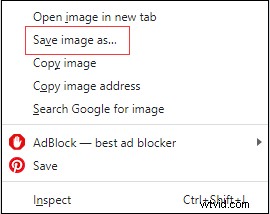
Bonusový tip – 3 nástroje ke stažení obrázků z Twitteru
1. Twitter Media Downloader (Google Chrome a Firefox)
S tímto rozšířením si můžete stáhnout obrázky Twitter časové osy médií uživatele. A také vám umožňuje stahovat videa z Twitteru. Navíc má další rozšíření usnadnění, jako je zhasnutí světel při sledování videí na YouTube a poskytování krásných tmavých motivů pro Facebook, Google, YouTube, Gmail a další.
2. Twitter Image Downloader (online)
Tento stahovač obrázků Twitter vám může pomoci stáhnout obrázky ve formátu jpeg a jpg na Twitter. A je také k dispozici ke stažení videí Twitter ve formátu mp4, 1080p a 720p. Kromě Twitter.com podporuje další weby jako Facebook, TikTok, Instagram a Linkedin.
3. Photo &Video Downloader pro Twitter (Android)
Tato aplikace vám může pomoci stahovat obrázky, videa a GIFy z Twitteru bez nutnosti přihlášení. Díky tomu si můžete stáhnout více obrázků v jednom příspěvku na Twitteru.
Sečteno a podtrženo
Nyní jste pochopili způsoby, jak stahovat obrázky z Twitteru, včetně toho, jak ukládat obrázky z twitteru na Android, iOS a počítač, a také 3 nástroje, které vám pomohou uložit obrázky z Twitteru.
